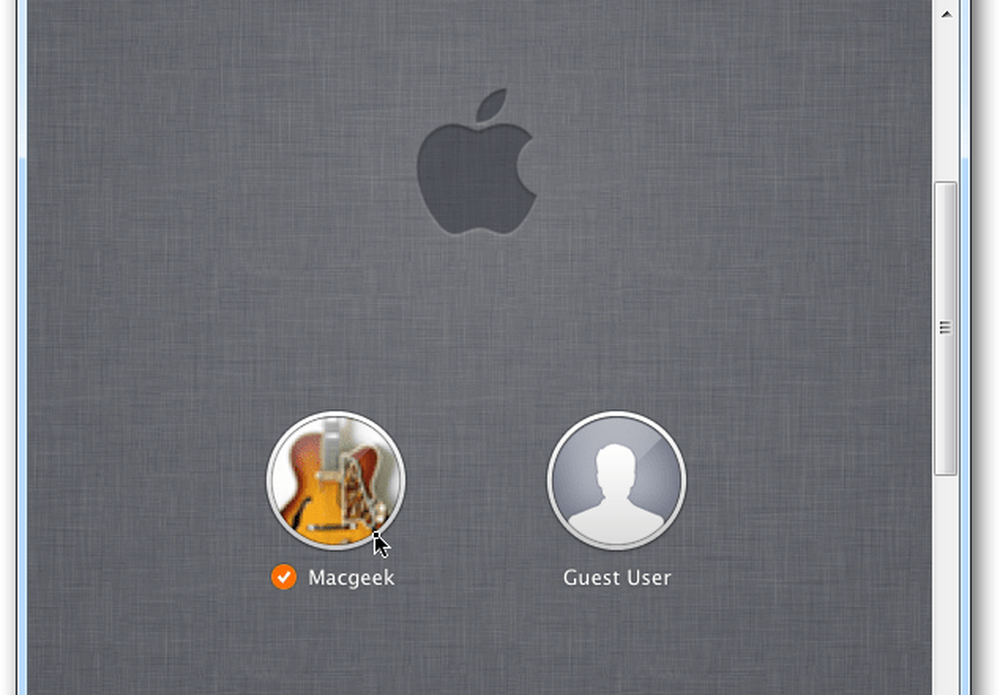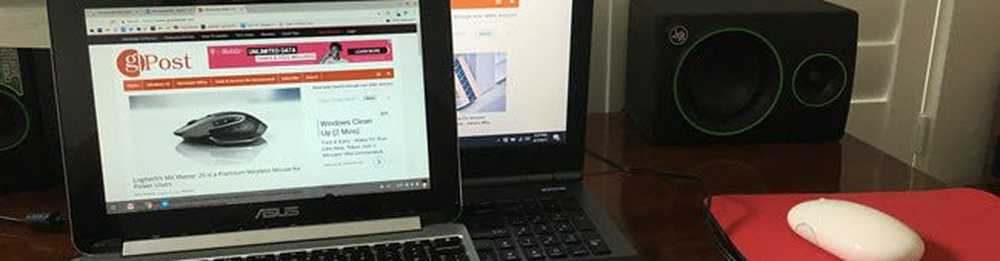Fjärrhantera små eller stora nätverk med LiteManager (50% rabatt på Special)

Redaktör Obs! Den snygga delen av detta är den 50% rabatt för gP-läsare i 30 dagar. Använd bara kupongkoden: edu50cupon
LiteManager, som liknande fjärråtkomstprogram, ger fjärradministration men du får unikt värde med enkel implementering, hantering och enkelhet att ansluta till kunder. LiteManager användargränssnitt är ganska uppfriskande, och det är lätt att navigera. I jämförelse med tävlingen är det också överkomligt.
Ge fjärrstyrning med LiteManager för Windows
LiteManager innehåller en mängd funktioner och funktioner. Många av dessa funktioner kan du hitta i populära lösningar som TeamViewer och LogMeIn. LiteManager skiljer sig åt prissättning samtidigt som värdet maximeras med en stark kärnuppsättning av funktioner. Administratörer kan enkelt implementera i ett nätverk så enkelt som ett par datorer så komplexa och stora som en intranät / Active Directory-miljö eller via Internet.
Jämförelse av funktioner som finns i LiteManager 4.7.2:
| Funktioner | LiteManager | LogMeIn | Teamviewer |
| ID-anslutning | X | X | X |
| IP-anslutning | X | - | - |
| Klient och server i en applikation | - | - | X |
| Mobil app | - | X | X |
| Linux, MacOS-version | + (Vin) | X | X |
| QuickSupport-läge | X | X | X |
| Hantering, filöverföring, Presentation, etc. anslutningslägen | X | X | X |
| Fjärrinstallation | X | X | X |
| Egen ID-server för företagens behov | X | X | X |
| Unika lägen som Inventory, Skärminspelning, etc.. | X | X | X |
| Cloud synkronisering | - | X | X |
| Gratis version för hem / kommersiell användning | +/+ | -/- | +/- |
| Gratis version begränsningar | Upp till 30 datorer | Ingen fri version | Icke-kommersiell användning. Tidpunkt för arbetsbegränsningar |
| Kosta | Från $ 10. (livstidslicens, alla uppgraderingar är gratis) | $ 499- $ 1299 per år | Från $ 749. (+ uppgraderingsavgifter) |
Viktiga funktioner och fördelar
- Centraliserad tillgång till funktioner och funktioner.
- Stöd för en mängd olika plattformar: Linux, OS X, IOS, Android och Windows.
- Enkel installation och konfiguration i stora eller små nätverk.
- Lägre ägandekostnader.
- Många verktyg för att hantera och övervaka kunder.
- Unika arbetslägen, totalt mer än 10 anslutningsmetoder
- Gratis version tillgänglig.
- Den bärbara versionen är tillgänglig.
Installation och installation
För den här översynen använde jag LiteManager Pro Edition version 4.7.2. Ursprungligen upplevde jag problem som hämtade programvaran i Internet Explorer; Smartscreen-filteret hålls blockerat. Jag bytte till Firefox och det hämtades utan problem. LiteManager är en 21 MB nedladdning som en komprimerad fil. Efter nedladdning utvidgade jag den komprimerade filen, som bestod av två delar, Server och Viewer.

Inställningen var snabb och enkel. Under installationen måste du skapa ett lösenord, eller du kan använda ditt lösenord för inloggning för Windows. Jag rekommenderar att du skapar ett annat lösenord för användning med LiteManager.
Klicka på Ändra lösenord, skriv in ditt lösenord och bekräfta det. I säkerhetsdialogrutan kan du också definiera säkerhetsnivån beroende på vilka versioner av Windows du hanterar. Som standard använder LiteManager nivå 3 som är den högsta krypteringsnivå som stöds av Windows XP och senare versioner. Du kan också konfigurera vilka klienter som kan göra med fliken Modes, t.ex. Filöverföring, Telnet, Chat, skärminspelning och åtkomst till Aktivitetshanteraren. Många av dessa funktioner kan konfigureras när som helst efter installationen.

Efter installationen av servern kan du fortsätta installera LiteManager Pro Viewer. Konfigurationen är lite okonventionell, men den fungerar. När du har både Server och Viewer installerat kan du börja ansluta till klientmaskiner på distans. Det finns olika alternativ för anslutning till en fjärrklient eller -server. LiteManagers Connect ID är det enklaste sättet att göra det. Innan vi börjar ansluta till kunder på distans, låt oss ta en titt på LiteManager-programvaran.
LiteManager-appen ger ett rent gränssnitt uppdelat i tre sektioner. Till vänster är dina grupper, som integreras med Active Directory. Administratörer kan lägga till, byta namn på och ta bort grupper Utöver det kan du importera domänanslutningar från din befintliga Active Directory-infrastruktur. Huvudfönstret visar alla klientanslutningar tillsammans med deras status. I rutan Modes visas alla åtgärder som är tillgängliga när du ansluter till kunder.

Konfigurera och ansluta till kunder
När du behöver ansluta till en klient maskin högerklickar du på LiteManager Server i Notifieringsområdet och klickar sedan på Anslut via ID. Du kan skapa ditt ID eller låta appen skapa en för dig. Användare har också möjlighet att använda maskinens namn. Jag hade initialt svårigheter att ansluta över IP, så jag använde maskinnamnet, och det fungerade utan problem. Efter att du har definierat ditt Connect-ID startar du LiteManager Pro-programvaran och klickar sedan på Anslutningsmeny> Anslut via ID, ange ID för fjärrmaskinen, ditt lösenord och klicka sedan på OK.


Detta kommer att starta klientens session på fjärrskrivbordet. Som standard är programmet inställt att bara visa. Överst kan du sväva musen och åtkomstkontrollerna för att hantera din interaktion med fjärrklienten. Alternativ inkluderar att möjliggöra Full Control, fjärrinstallation och filöverföring för att nämna några.
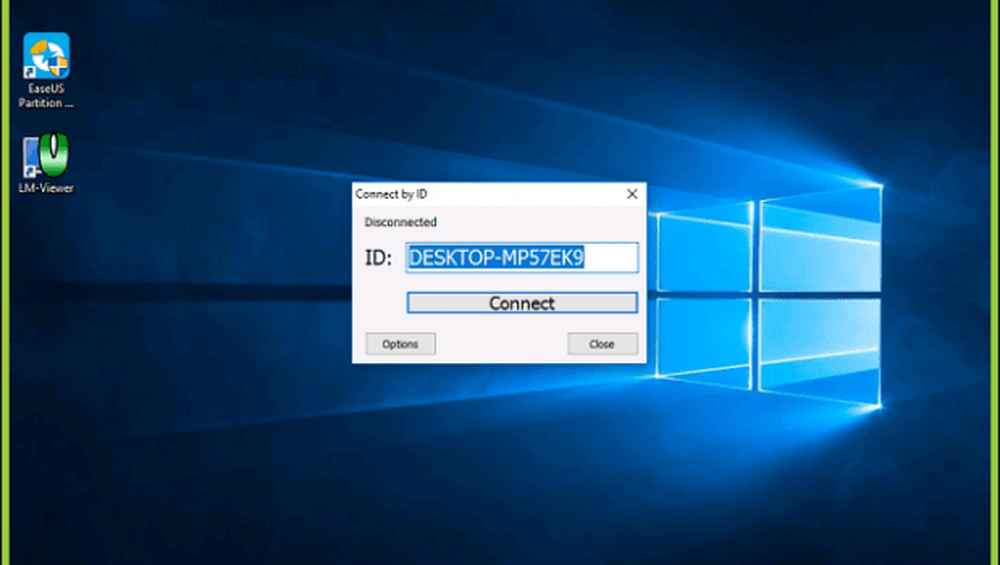
Använda LiteManager
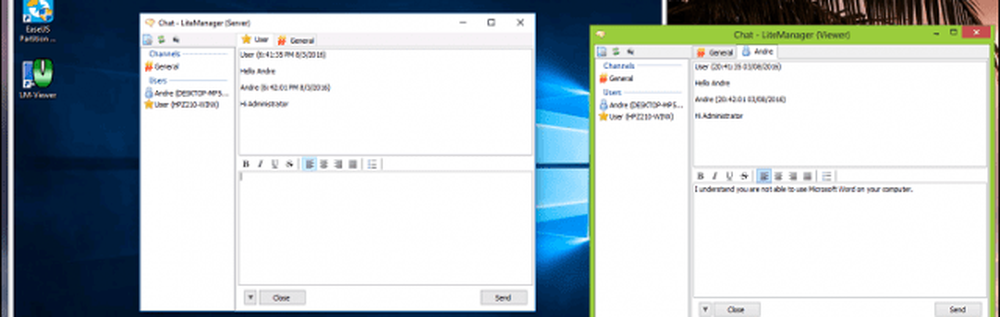
Ge teknisk support med hjälp av det inbyggda chattstödet.
Under hela användningen fortsatte jag att säga, LiteManager har mycket packat in. Att lära sig programvaran kräver förtrogenhet med tiden, men det är värt det. Bättre dokumentation om hur du använder programvaran effektivt skulle vara bra. Några av de gemensamma aktiviteterna som fjärranslutna administratörer kommer att uppskatta inkluderar:
- Fjärrinstallation av MSI-paket.
- Chatt support
- Vakna på LAN-support
- Skärminspelning
- Filöverföring
För en sådan liten app packar LiteManager många verktyg som är användbara i olika miljöer. LiteManager är särskilt lämplig för klassrumsmiljöer där lärare kan konfigurera PC: n för att gå in i demonstrationsläge. Det här är bra för att begränsa distraktioner och förbättra studentintrång. Sammantaget är LiteManager en liten känd pärla, många IT-administratörer, som arbetar i stora eller små nätverk bör överväga. När det gäller att välja en robust, enkel att använda, men mest av allt prisvärd lösning för fjärrstyrning av datorer och mobila enheter. LiteManager är en omfattande lösning. Du kan ladda ner en 30-dagars gratis provversion här. Versioner för Android, iOS och OS X finns gratis.